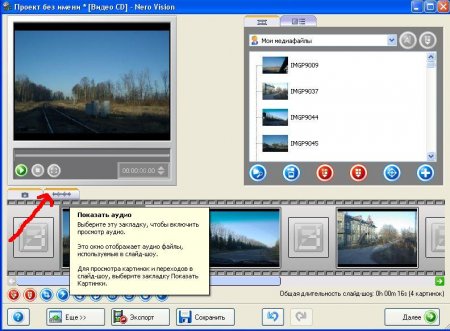Как создать слайд-шоу в Неро

В этом материале мы хотим рассказать о создании цифровых фотоальбомов, или как их принято называть — слайд-шоу. Естественно, для этого существует масса специализированных приложений, однако зачем тратить время на их поиск, если все необходимые инструменты имеет и этот мультимедийный гигант.
Давно прошло то время, когда пользователи хотели скачать бесплатно программу Неро на русском языке исключительно для создания и копирования дисков. На сегодняшний день платформа предоставляет целый спектр услуг: начиная от разработки макета, заканчивая созданием авторских фильмов. Однако обо всем по порядку, и сегодня речь пойдет об объединении снимков в презентацию с музыкальным сопровождением.
Для этого вам потребуется утилита Vision, попасть в которую можно непосредственно через панель управления «Пуск» на рабочем столе или через меню «StartSmart» в программе. Если вы выбрали второй вариант, необходимо выполнить такую последовательность действий: вкладка «Создание и изменение» - пункт «Создание слайд-шоу из фотографий». После этого запустится приложение Vision.
Стартовое окно демонстрирует перечень проектов, которые можно создать в этом интерфейсе. Для сохранения презентации существует несколько форматов: DVD, Video CD, HD-BURN, miniDVD, Super Video CD и AVCHD.
Пошаговое руководство по созданию презентации в Nero
Чтобы начать новый проект, нажмите на пункт «Создать новую группу», после этого должно появиться окошко с пустым полем, в которое необходимо ввести название будущего слайд-шоу.
Для фотофильма вам понадобятся снимки: щелкните по кнопке «Поиск медиа» и найдите команду «Просмотр и добавление в проект». После этого механизм откроет папку с содержимым вашего компьютера. Выберите необходимые снимки и подтвердите свое действие, нажав на «Открыть». В нижнюю часть рабочей области переместятся все изображения, которые предстоит организовать в единое целое. Если не все картинки уместились на дорожке, воспользуйтесь функцией «Уместить вид».
Все элементы по умолчанию демонстрируются на экране по 10 секунд, но естественно, этот параметр можно изменить. Первый способ позволяет сделать это прямо на дорожке: потяните за край фото мышкой. Если же щелкнуть по кадру, то откроются дополнительные свойства, где можно установить длительность начиная от четырех сотых секунды.
Чтобы мультимедийный проект был еще более захватывающим, необходимо обязательно добавить музыкальное сопровождение. Выберите любимую композицию и поместите её на шкалу через вкладку «Показать аудио». Если необходимо отрегулировать громкость или обрезать песню, кликните на дорожку с названием Audio1 дважды.
При желании можно сопроводить фильм текстовым наполнением: название, титры, пояснительные субтитры и пр. Для текста можно выбрать индивидуальные эффекты: размер, длительность демонстрации надписи, шрифт, цвет и другие элементы.
Специальные фильтры и переходы находятся в отдельной вкладке: здесь будет где разгуляться даже самому требовательному пользователю. Красивая смена кадров сделает ваш ролик еще более захватывающим.
Оценить результат можно тут же, не выходя из рабочей области, нажав на графическую кнопку «Старт». В случае, если все получилось удачно — сохраните документ!